示範win7調整螢幕亮度的方法
- WBOYWBOYWBOYWBOYWBOYWBOYWBOYWBOYWBOYWBOYWBOYWBOYWB轉載
- 2023-07-08 19:49:142236瀏覽
不同的電腦系統在調整螢幕亮度的操作方法上會有些不同,最近就有使用win7系統的網友不知道win7怎麼調整螢幕亮度,看久了電腦眼睛比較酸痛。下面小編就教大家win7調整螢幕亮度的方法。
具體的操作步驟如下:
1、點擊win7電腦左下角的“開始”,在彈出的開始選單中選擇“控制面板”開啟。
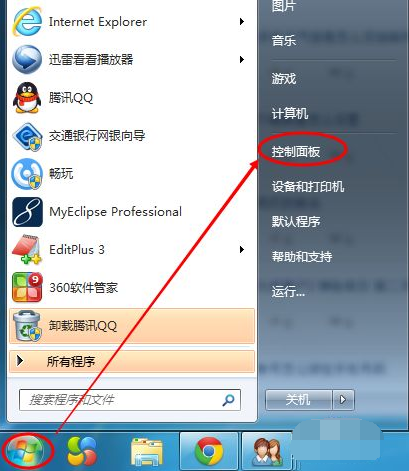
2、在開啟的控制面板中找到「電源選項」開啟。
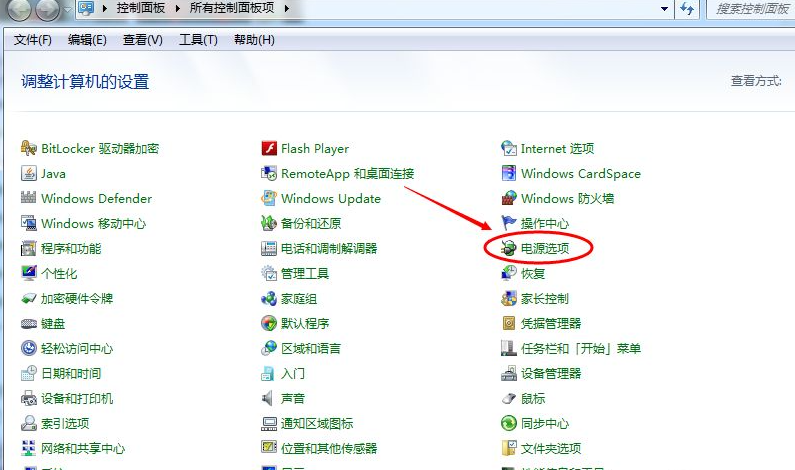
3、也可以用滑鼠右鍵電腦右下角的電源圖標,在彈出的選單中,點擊“調整螢幕亮度”,如下圖所示。兩種方法都可以用。
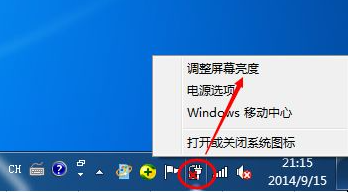
4、在開啟的電源選項視窗的最下面可以看到螢幕亮度調整的滾動條,直接拖曳這裡的捲軸就可以更改螢幕的亮度了。
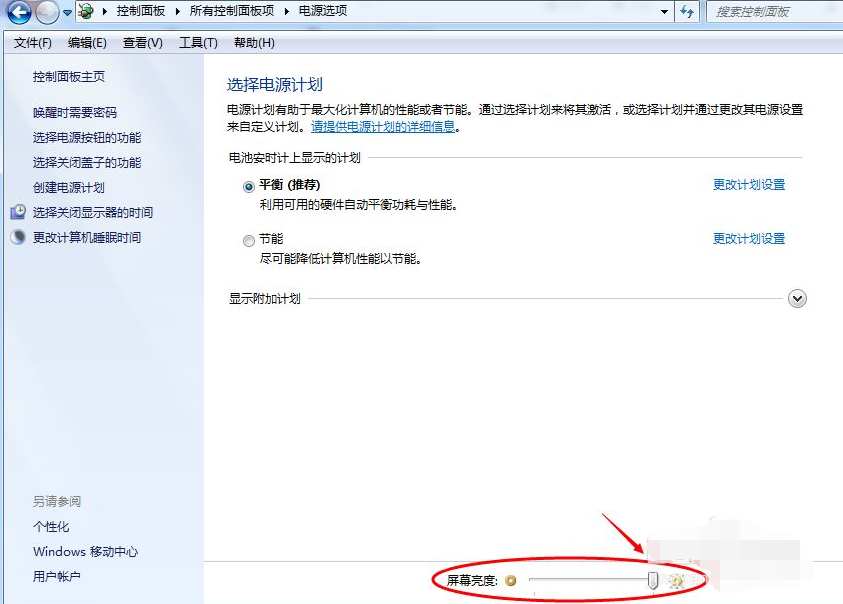
#5、也可以點選「選擇電源計畫」下方的「變更計畫設定」來變更螢幕的亮度。
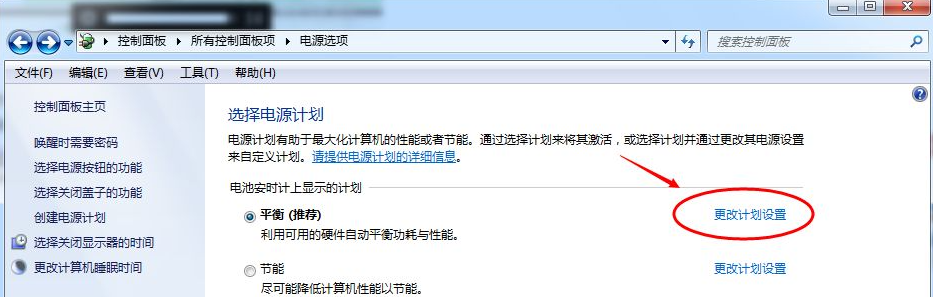
6、點擊後,在打開的編輯計劃設定視窗中可以看到“調整計劃亮度”,這裡有兩個滑動條可以調整亮度,“用電池」圖示下方的滑動條可以變更在用電池時候的螢幕亮度;「接通電源」圖示下方的滑動條可以更改在接通電源的時的螢幕亮度。調整好亮度後,點選儲存修改。
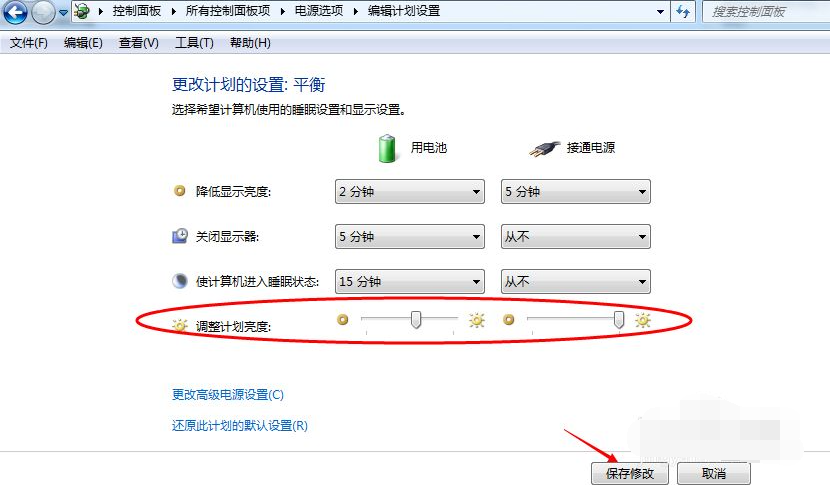
7、拖曳電源選項視窗下方的捲軸之後,螢幕亮度就會立刻改變。
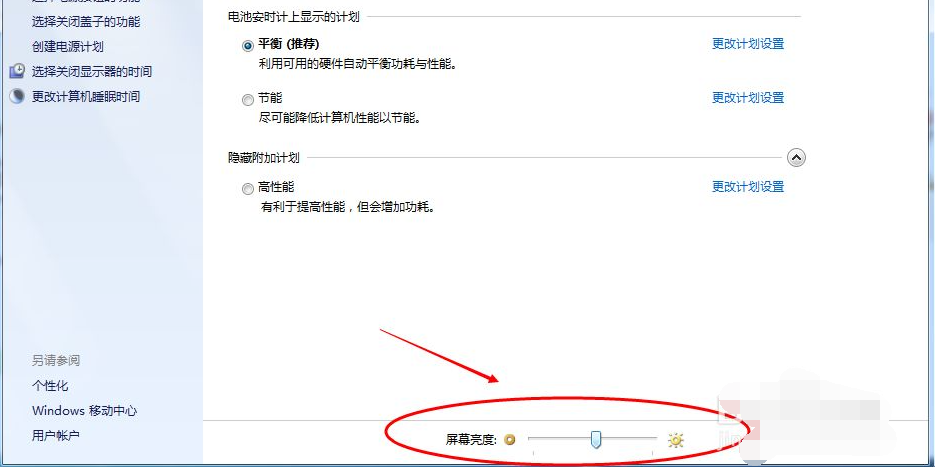
以上便是win7調整螢幕亮度的方法,有需要的小夥伴可以參考教學進行操作。
以上是示範win7調整螢幕亮度的方法的詳細內容。更多資訊請關注PHP中文網其他相關文章!
陳述:
本文轉載於:windows7en.com。如有侵權,請聯絡admin@php.cn刪除

